很多朋友下载FCPX插件后,却不知道怎么把他们安装到Final Cut Pro中,其实FCPX插件安装很简单,本章废鱼整理了几种常用的安装方法给大家,希望对大家有所帮助。
一、直接安装
这个就不需要我多解释了吧,一般情况下会有一个pkg包加一个sn.txt,你只需要双击pkg安装以后,将sn.txt中的序列号复制进去即可。
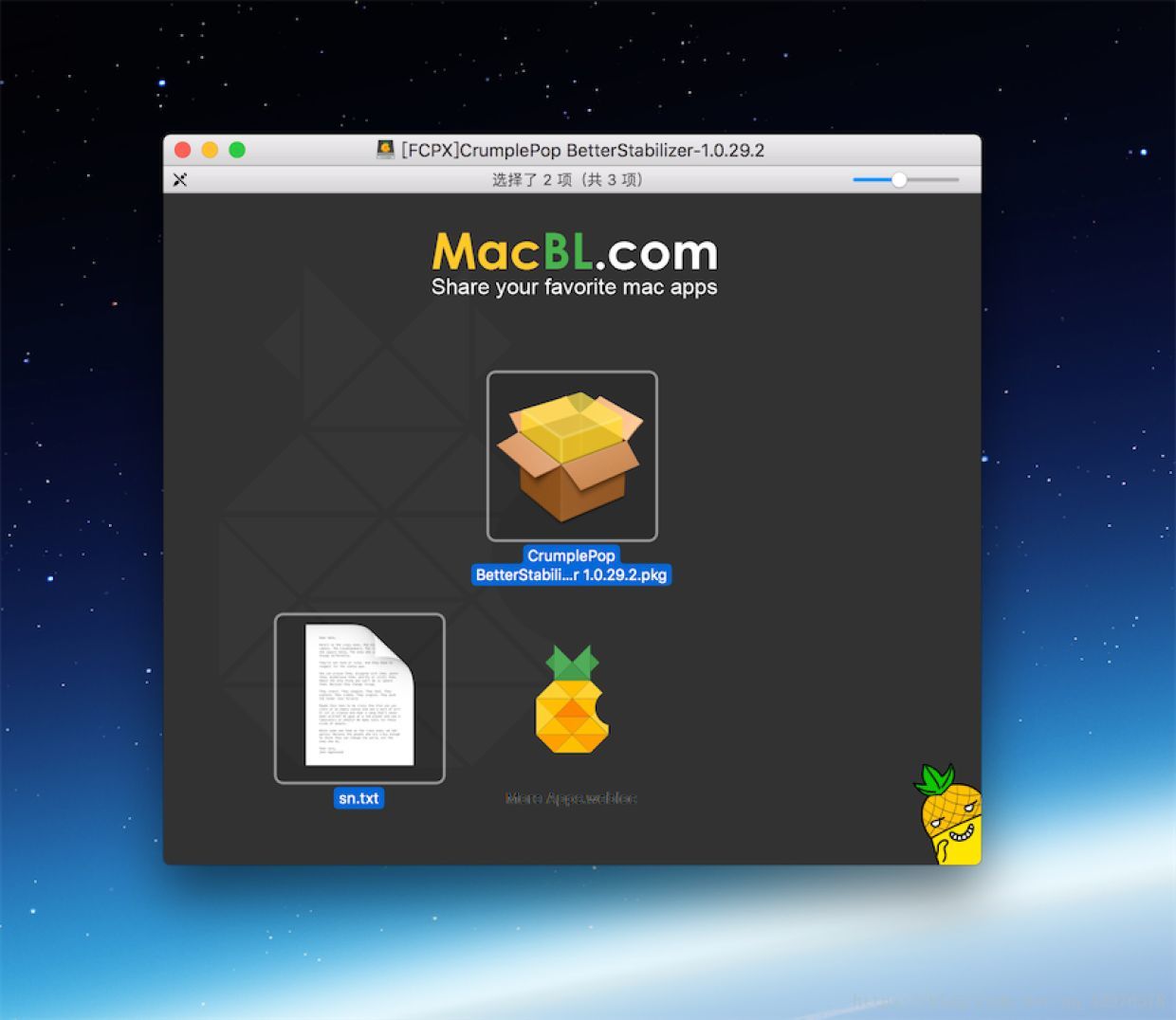
二、使用 FxFactory激活插件
FxFactory是一款视觉特效插件管理软件,它支持最新版本的Final Cut Pro,Motion,Final Cut Express和Adobe After Effects/Premiere Pro等软件,包含了数百个强大优秀的视频特效插件,如包括调色插件,转场插件,视觉插件,特效插件,文字插件,音频插件等等。
FxFactory激活插件的详细操作可参考《FxFactory激活插件通用方法》
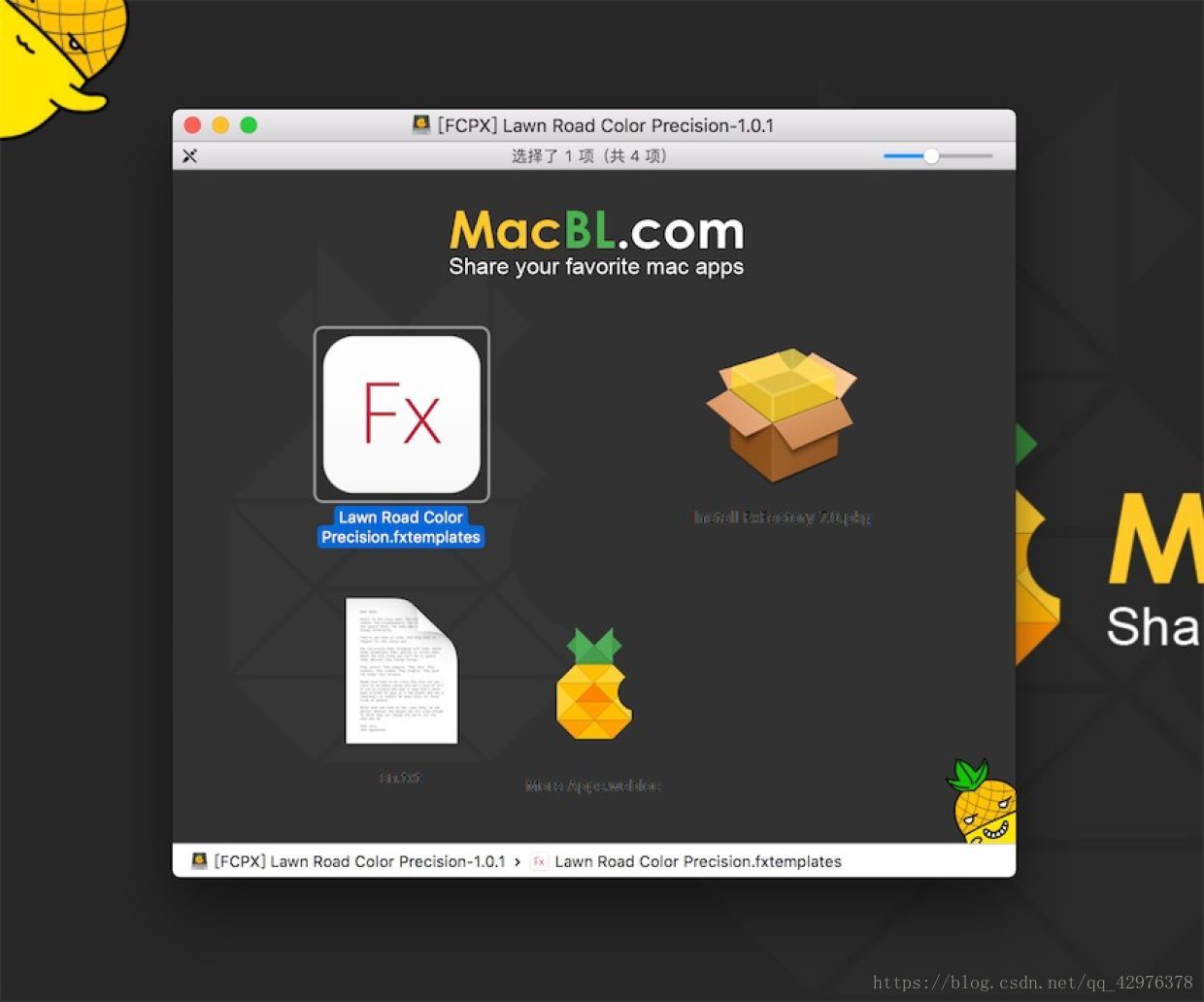
三、复制至Motion Templates路径
有时候我们下载FCPX插件后,却发现里面只有一个文件夹怎么办呢?其实只需要直接将文件放在Motion Templates路径(或直接将文件夹拖入Final Cut Pro)即可。如图:

Motion Templates路径如下:
打开Finder,然后如下图点击 “前往— 电脑 — 您的系统盘 — 用户 — 影片 — Motion Templates”
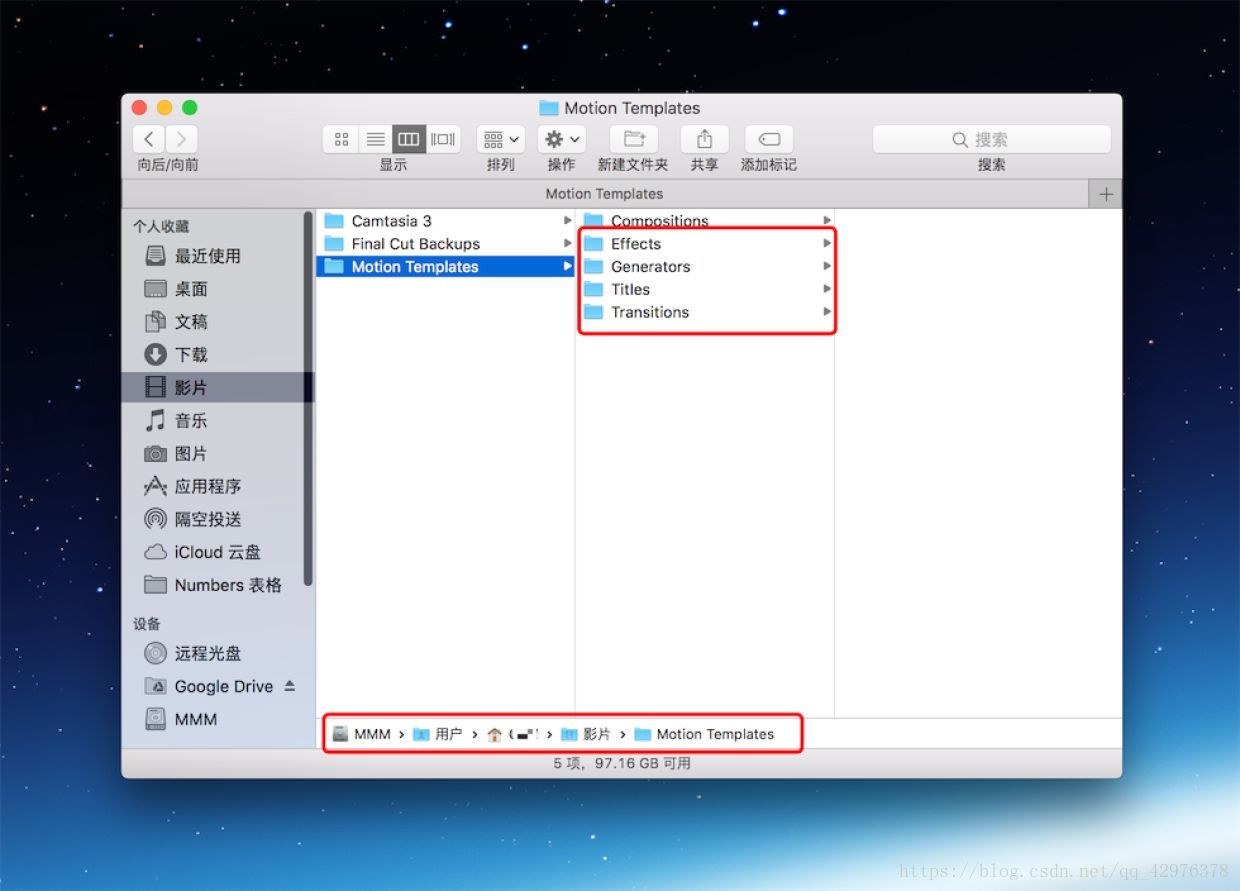
但是,每种插件的属性不一样,而Motion Templates路径下有四个文件夹,该放在哪个文件夹下呢?废鱼这里就给大家介绍一下。
每个文件夹对应关系如下:
-
Effects → 特效/效果
-
Generators → 发生器
-
Transitions → 转场
-
Titles → 标题/字幕
Final Cut Pro插件对应的位置,如图:
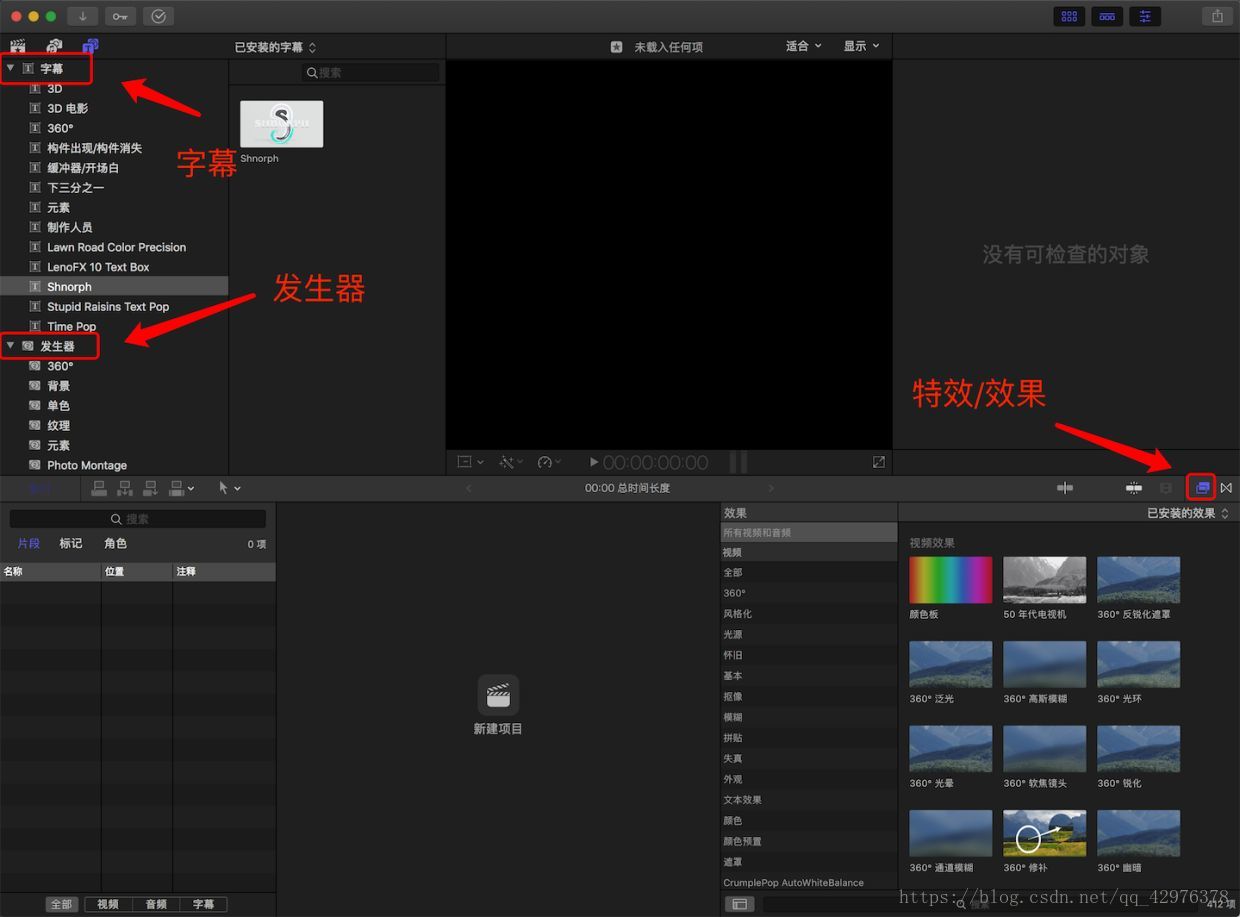
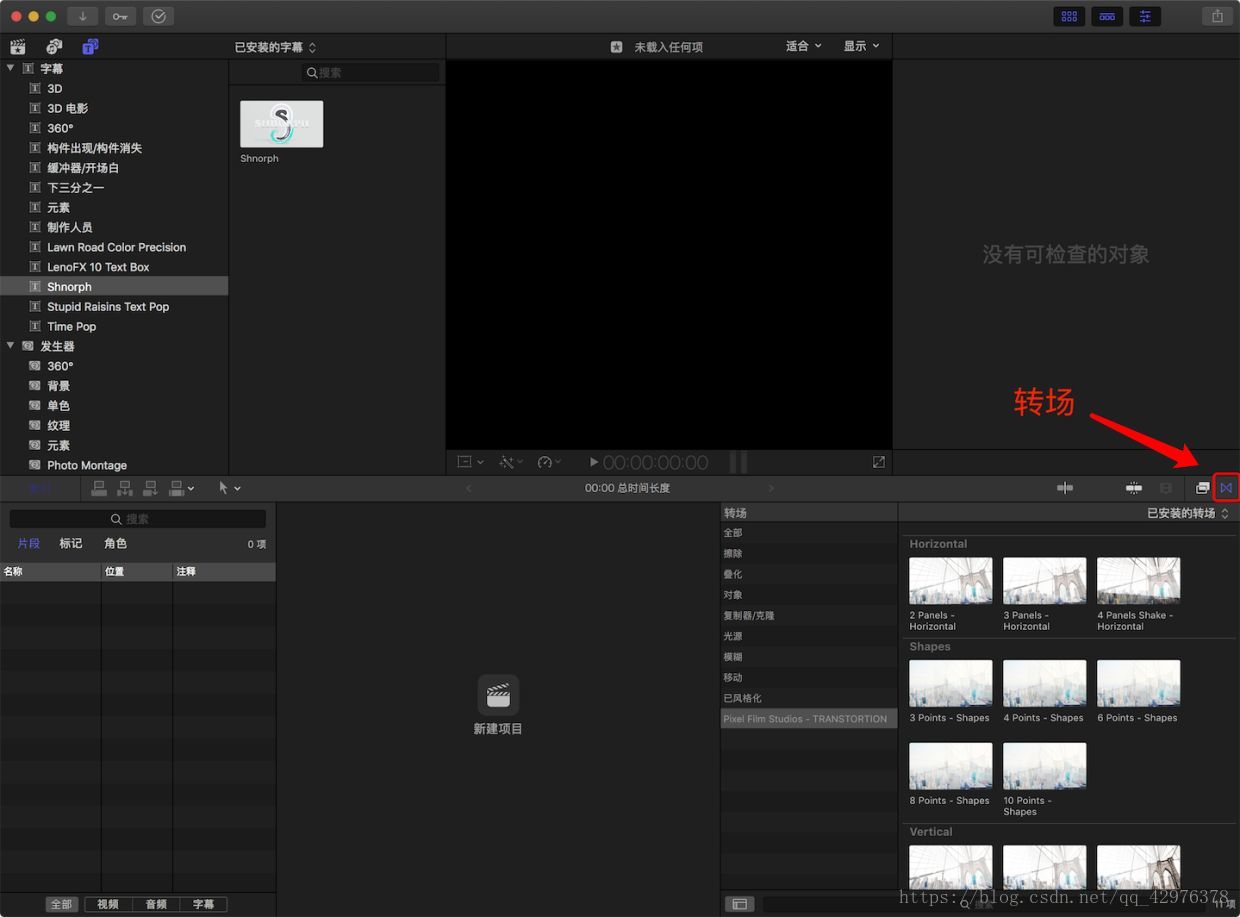
以上就是今天介绍的Final Cut Pro插件安装方法,如果你也其他的安装方法,欢迎在下方留言,废鱼将不定期更新~








 本文详细介绍FinalCutPro(X)插件的三种常见安装方法:直接安装、使用FxFactory激活及复制至MotionTemplates路径。文章针对每种方法提供具体步骤,帮助用户轻松掌握FCPX插件安装技巧。
本文详细介绍FinalCutPro(X)插件的三种常见安装方法:直接安装、使用FxFactory激活及复制至MotionTemplates路径。文章针对每种方法提供具体步骤,帮助用户轻松掌握FCPX插件安装技巧。
















 1万+
1万+

 被折叠的 条评论
为什么被折叠?
被折叠的 条评论
为什么被折叠?








